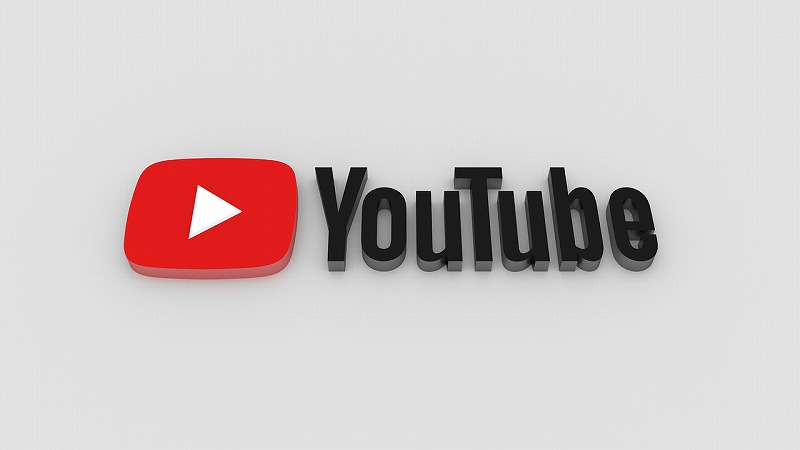
この記事では、YouTubeのチャンネル登録者数をリアルタイムで確認する方法について解説していきます。
あなたは、YouTubeを見ているときに、

と、思ったことありませんか?
ヒカキンやはじめしゃちょーのように、有名ユーチューバーはどのくらいのスピードで増えているんだろう?って気になるかもしれません。
これ結論からお伝えしますと、
- YouTubeのチャンネル登録者数を、リアルタイムで確認する方法はコチラです。
パソコンから登録者数を確認する方法
- YTSC(YouTube Subscriber Counter)のサイトを開く
- 「I understand」をクリックする
- 調べたいチャンネル名を検索窓に入力してクリックする
- 表示されたチャンネル登録者数をチェックする
スマホから登録者数を確認する方法
- 「Live Counts」アプリをダウンロードする
- 右上にある「虫メガネ」アイコンをタップする
- 調べたいチャンネル名を検索窓に入力してタップする
- 表示されたチャンネル登録者数をチェックする
それでは詳しく見ていきましょう。
目次
サブスク自動集客ツール

「売り上げが伸びない…。」など、集客ができずに悩んでいませんか?
ツールをポチッとするだけでほったらかしで集客できてしまうツール。
月間7,500万人以上が利用しているアメブロからあなたのブログへ、自動で集客する方法に興味がある方におすすめです。
【パソコン版】YouTubeのチャンネル登録者数をリアルタイムで確認する方法
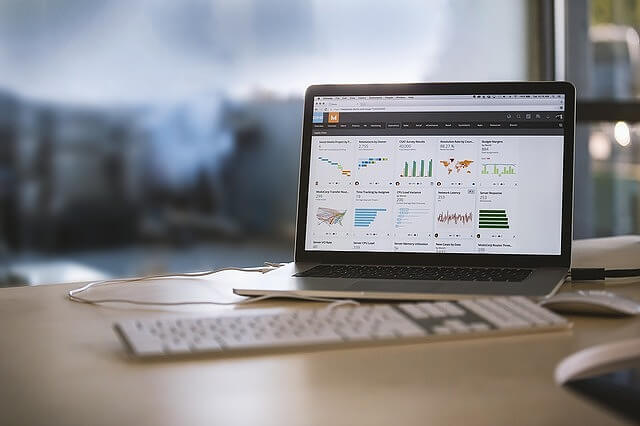
パソコンを使って、YouTubeのチャンネル登録者数を、リアルタイムで確認する方法はコチラでしたね。
パソコンから登録者数を確認する方法
- YTSC(YouTube Subscriber Counter)のサイトを開く
- 「I understand」をクリックする
- 調べたいチャンネル名を検索窓に入力してクリックする
- 表示されたチャンネル登録者数をチェックする
それでは1つ1つ見ていきましょう。
step
1YTSC(YouTube Subscriber Counter)のサイトを開く
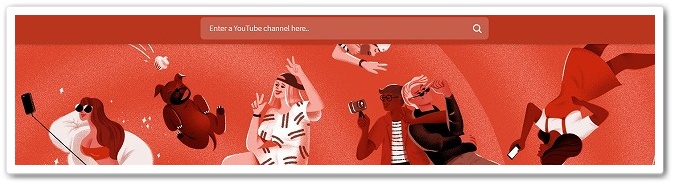
まずは、チャンネル登録者数をリアルタイムで確認できる、「YTSC(YouTube Subscriber Counter)」を開きましょう。
→ YTSC(YouTube Subscriber Counter)はこちら
step
2「I understand」をクリックする

YTSC(YouTube Subscriber Counter)を開いたら、まずはクッキー利用の確認画面が表示されるため「I understand」をクリックしましょう。
step
3調べたいチャンネル名を検索窓に入力してクリックする
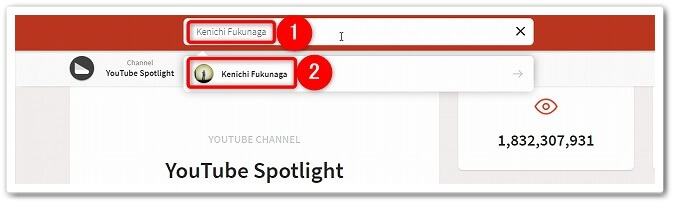
「I understand」をクリックしたら、画面上にあります検索フォームへと、調べたいチャンネル名を入力しましょう。
すると、チャンネル名が表示されるためクリックしましょう。
チャンネル名を調べる方法
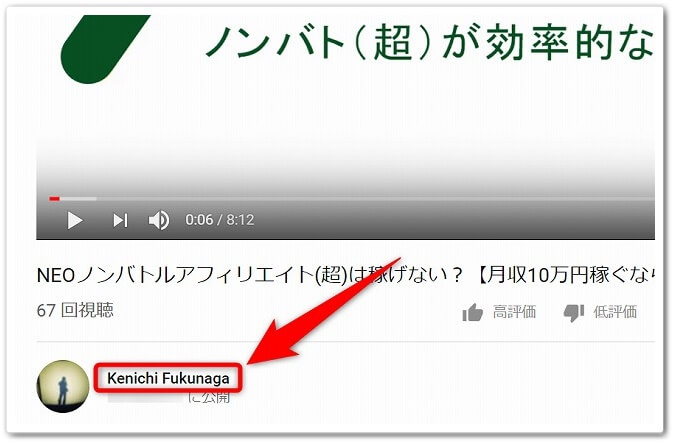
調べたいチャンネル名がわからない場合は、その配信者さんの動画のチャンネル名をコピーして、「YTSC」の検索フォームに貼り付けをすれば大丈夫です。
step
4表示されたチャンネル登録者数をチェックする
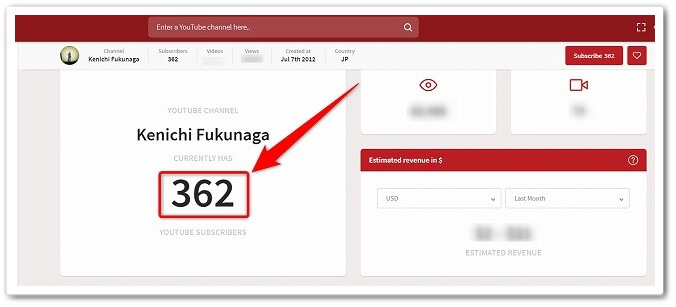
チャンネル名をクリックしたら、下にチャンネル登録者数が表示されて、リアルタイムで確認することが出来るのです。
有名なユーチューバーのチャンネル登録者数を確認してみると、リアルタイムで端数の数字が、
チャンネル登録者数の増減
①:「1人増える」
↓
②:「1人減る」
↓
③:「3人増える」
↓
④:「2人減る」
↓
⑤:「1人増える」
と、このようにリアルタイムで増減しているのを確認することが出来ます。
チャンネル登録者数以外の項目の意味とは?
YTSC(YouTube Subscriber Counter)でチャンネル登録者数以外の項目はこのようなデータとなっています。
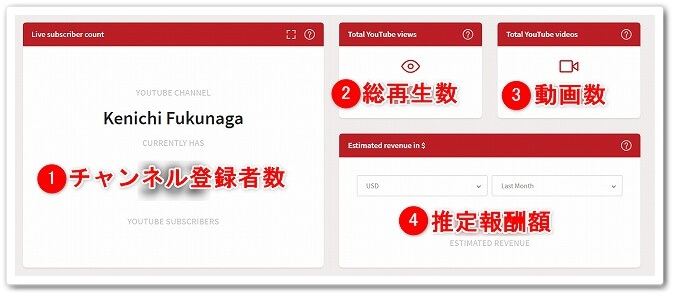
YTSCデータの意味
- チャンネル登録者数:「現在の登録者数」
- 総再生数:「動画の合計再生数」
- 動画数:「公開している動画の本数(限定公開は含まれない)」
- 推定報酬額:「推定のアドセンス報酬額」
上記以外にも下へスクロールすると、チャンネル登録者数の推移を表したグラフだったり、週間の統計数などもチェックすることが出来ます。
【スマホ版】YouTubeのチャンネル登録者数をリアルタイムで確認する方法

スマホアプリを使って、YouTubeのチャンネル登録者数を、リアルタイムで確認する方法はコチラでしたね。
スマホから登録者数を確認する方法
- 「Live Counts」アプリをダウンロードする
- 右上にある「虫メガネ」アイコンをタップする
- 調べたいチャンネル名を検索窓に入力してタップする
- 表示されたチャンネル登録者数をチェックする
それでは1つ1つ見ていきましょう。
この「Live Counts」はリアルタイムではなく、更新したらリアルタイムに数字が変動して確認できるアプリとなっています。
step
1「Live Counts」アプリをダウンロードする
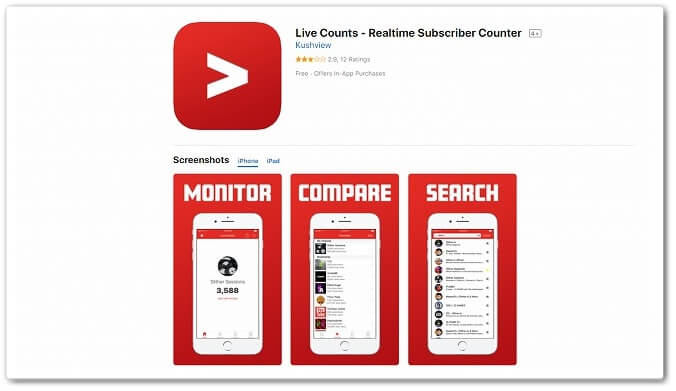
まずは、YouTubeのチャンネル登録者数を確認するための、「Live Counts」アプリをダウンロードしましょう。
step
2右上にある「虫メガネ」アイコンをタップする
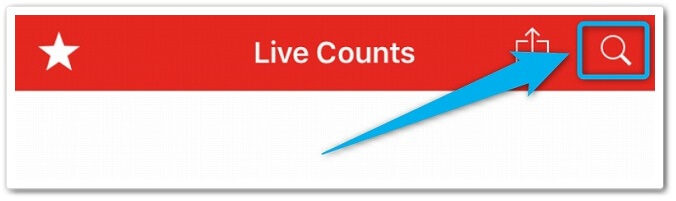
アプリを開いたら、右上にある「虫メガネ」アイコンをタップしましょう。
step
3調べたいチャンネル名を検索窓に入力してタップする

すると検索フォームが表示されるので、
- 調べたい「チャンネル名」を入力
- 表示された「チャンネル名」をタップ
と、この順番で進めていきましょう。
step
4表示されたチャンネル登録者数をチェックする
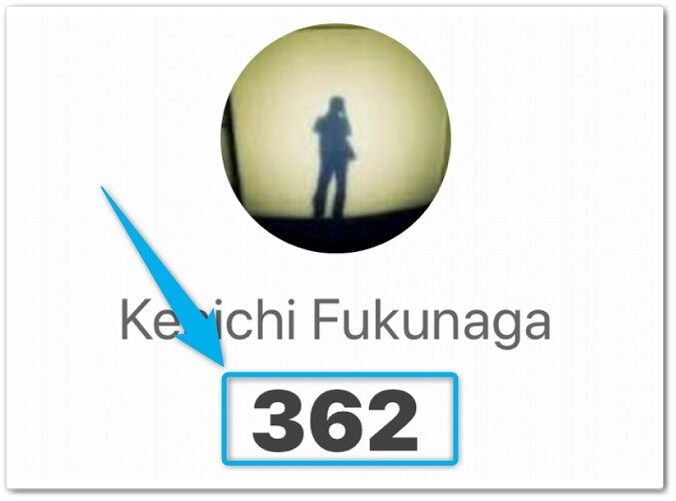
すると、チャンネル登録者数が表示されるので確認するだけです。
YouTubeのチャンネル登録者数をリアルタイムで確認する方法のまとめ
まとめますと、
パソコンから登録者数を確認する方法
- YTSC(YouTube Subscriber Counter)のサイトを開く
- 「I understand」をクリックする
- 調べたいチャンネル名を検索窓に入力してクリックする
- 表示されたチャンネル登録者数をチェックする
スマホから登録者数を確認する方法
- 「Live Counts」アプリをダウンロードする
- 右上にある「虫メガネ」アイコンをタップする
- 調べたいチャンネル名を検索窓に入力してタップする
- 表示されたチャンネル登録者数をチェックする
以上が、YouTubeのチャンネル登録者数をリアルタイムで確認する方法についてでした。
是非、意識してチャレンジしてみてください。